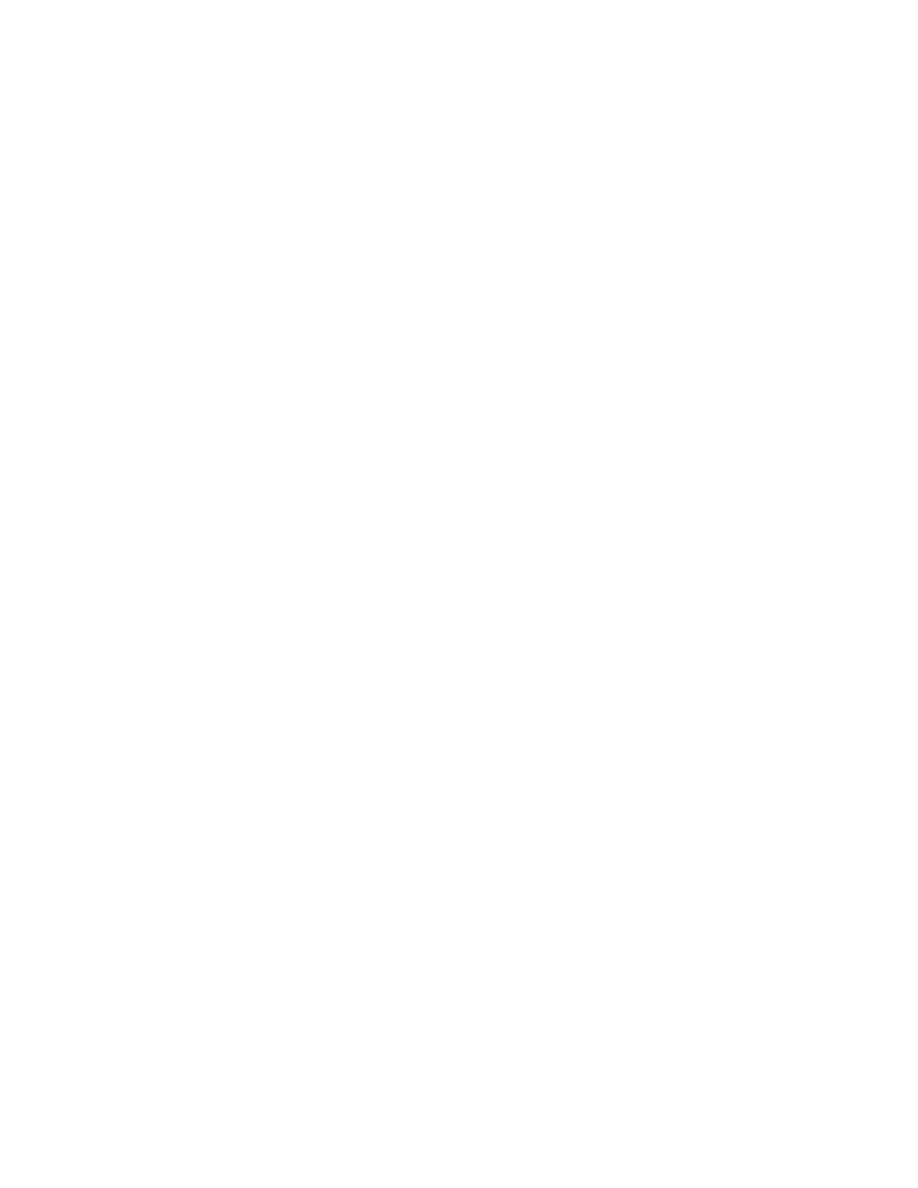
Skriverlamper blinker
Blinkende lamper viser skriverstatus.
Av/på-lampe
Skriveren mottar kanskje data, og forbereder en utskrift. Lampen slutter å
blinke når skriveren ikke lenger mottar data.
Fortsett-lampe
Skriveren kan være tom for papir
1.
Legg papir i skuffen.
2.
Trykk på
Fortsett
-knappen foran på skriveren.
Papiret kjører seg fast når bakdekselet lukkes
1.
Fjern papiret fra inn- og utskuffene.
2.
Trykk på
Fortsett
-knappen.
Kontroller at ingen etiketter sitter fast inne i skriveren hvis du skriver ut
på etiketter.
3.
Skriv ut dokumentet når det fastkjørte papiret er fjernet.
Gå til trinn 4 hvis det fastkjørte papiret ikke er fjernet.
4.
Åpne bakdekselet og ta det av.
5.
Fjern det fastkjørte papiret fra skriveren.
6.
Sett bakdekselet på plass, og lukk det.
7.
Trykk på
Fortsett
-knappen.
Skrive ut første side av et tosidig dokument manuelt
1.
Følg anvisningene på skjermen for hvordan du legger i papiret igjen for
å skrive ut på den andre siden.
2.
Trykk på
Fortsett
-knappen.
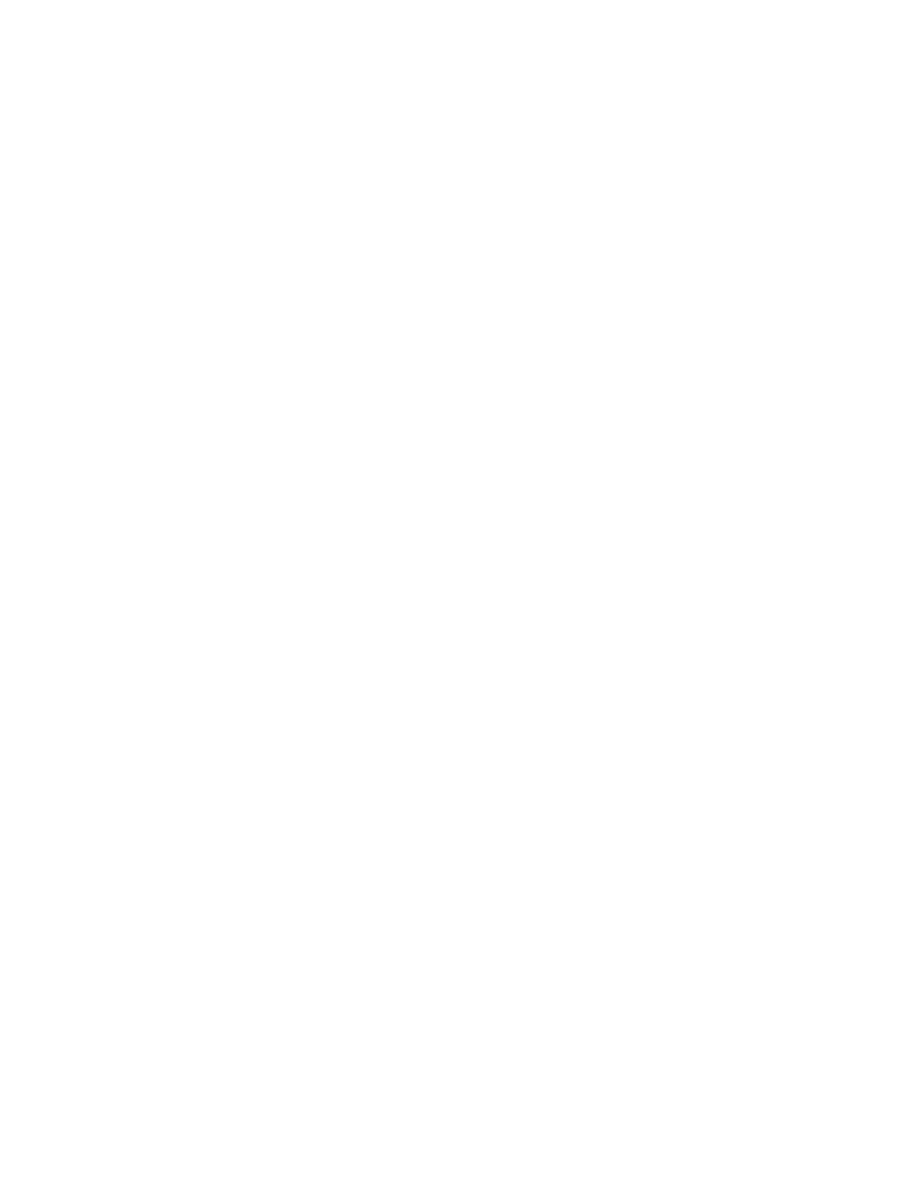
79
Blekkpatronlampe
• Det øvre dekselet er åpent. Lukk det øvre dekselet.
• Det er kanskje noe galt med én av blekkpatronene.
Alle lampene blinker
Du må kanskje starte skriveren på nytt.
1.
Trykk på
Av/på
-knappen for å slå av skriveren.
2.
Trykk på
Av/på
-knappen for å slå på skriveren.
Fortsett med trinn 3 hvis lampen fremdeles blinker.
3.
Trykk på
Av/på
-knappen for å slå av skriveren.
4.
Trekk ut skriverens strømkabel.
5.
Koble skriveren til strømkabelen igjen.
6.
Trykk på
Av/på
-knappen for å slå på skriveren.
Statuslampe for trådløs Bluetooth-tilkopling
Hvis du vil vite mer om skriverens Bluetooth-funksjon for trådløs
kommunikasjon, kan du gå til HPs nettsted på:
http://www.hp.com
. Klikk på
drivers
(drivere), skriv
995c
i boksen
enter product name and number
(skriv
produktnavn og -nummer) og trykk på
Enter
.
Se også:
Statuslampe for blekkpatron
Hvis du fortsatt har problemer, ta kontakt med
HP kundestøtte
.
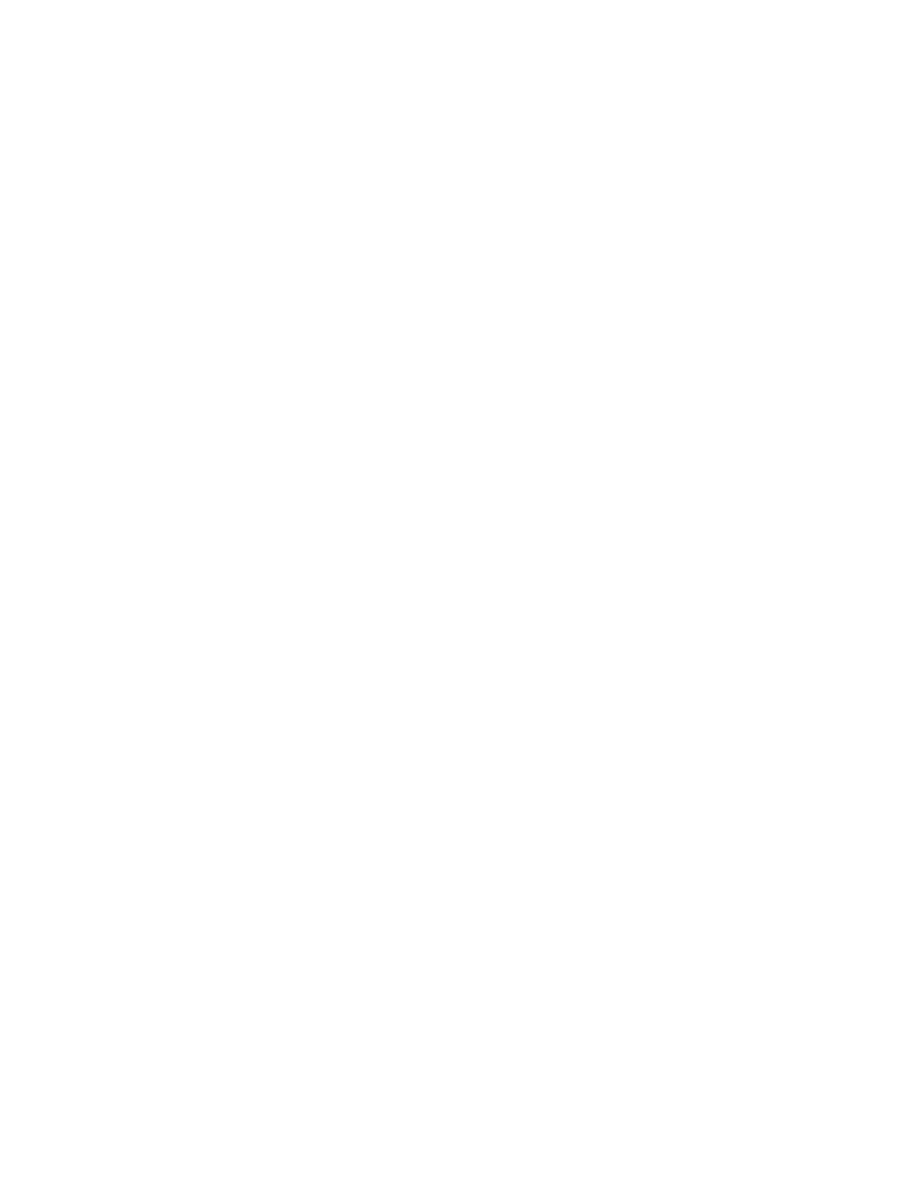
80